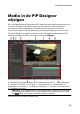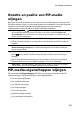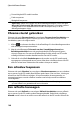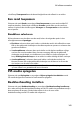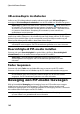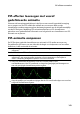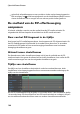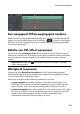Operation Manual
141
PiP-effecten aanmaken
schuifknop Transparantie om de doorzichtigheid van de reflectie in te stellen.
Een rand toepassen
Selecteer de optie Randen vervolgens Rand toepassen om een rand rond de PiP-
media te plaatsen. Gebruik de schuifknop Grootte om de dikte van de rand in te
stellen, en gebruik de schuifknoppen Vervagen en Transparantie om het uitzicht
aan te passen.
Randkleur selecteren
Bij het selecteren van het kleur van de rand, hebt u de volgende opties in het
vervolgkeuzemenu Opvultype:
Eén kleur: selecteer deze optie indien u wilt dat de rand in één effen kleur staat.
Klik op het gekleurde vierkantje om het kleurenpalet te openen en selecteer het
gewenste randkleur.
2 verloopkleuren: selecteer deze optie indien u wilt dat het randkleur wijzigt
van het ene naar het andere kleur met een overgang. Klik op de gekleurde
vierkantjes om de begin- en eindkleuren in te stellen en sleep vervolgens de
knop Richting kleurverloop om in te stellen in welke richting de kleur verloopt.
4 verloopkleuren*: selecteer deze optie indien u wilt dat de rand uit vier
kleuren bestaat. Klik op de gekleurde vierkantjes om de kleuren in elk van de
vier hoeken van de rand in te stellen.
Opmerking: * optionele functie in CyberLink PowerDirector. Raadpleeg de versietabel
op onze website voor gedetailleerde versie-informatie.
PiP-media spiegelen
Selecteer de optieSpiegelen en vervolgens Object spiegelen inschakelen om de
PiP-media desgewenst verticaal of horizontaal te spiegelen.
Beeldverhouding instellen
Selecteer de optie Beeldverhouding en vervolgens Beeldverhouding handhaven
als u zeker wilt zijn dat de beeldverhouding van de PiP-media niet verandert terwijl u
deze verplaatst of aanpast. Schakel deze optie uit als u de vorm of de
beeldverhouding van de PiP-media wilt aanpassen.